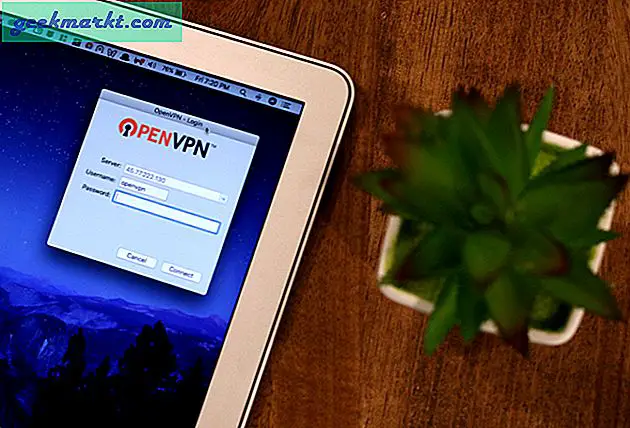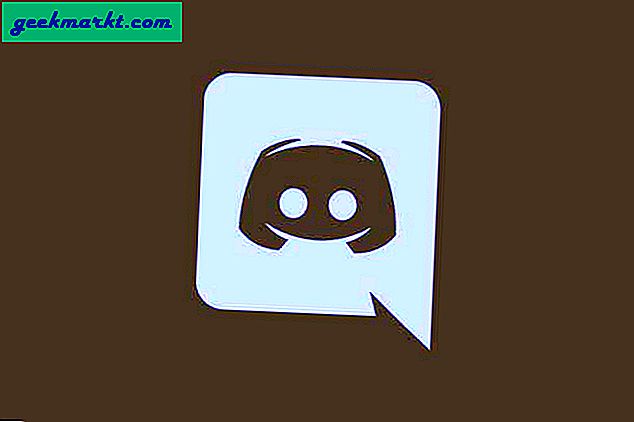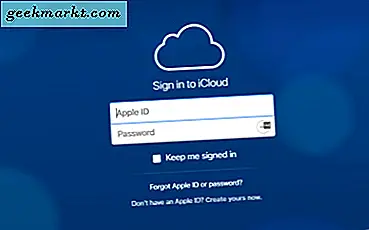
İşletim sistemlerini karıştırmak ve eşleştirmekle ilgili bir sorun yok, çoğumuz bunu yapıyoruz. Tüm işletim sistemi güçlü ve zayıf yönlere sahip ve her iki dünyanın en iyisini istemek için bizi suçlayabilir? Çoğu uygulama ve programda Windows veya Apple sürümleri bulunur veya her ikisinde de çalışmak için tarayıcı uyumluluğu kullanılır. Bazı programlar olsa da biraz düzeltmeye ihtiyaç duyar. İşte bu yüzden, bu öğreticiyi bir PC'den iCloud'a nasıl yükleyeceğinizi göstermek için bir araya getirdim.
ICloud Fotoğraf Kitaplığı çok iyi bir araç ve kesinlikle orada OneDrive veya Google Drive ile var. IPhone veya iPad gibi bir iOS cihazınız varsa ve PC'nizde bu cihazlarda çekilen görüntüleri görüntülemek veya düzenlemek istiyorsanız, bunu yalnızca küçük bir yapılandırma ile yapabilirsiniz.
Bir bilgisayardan iCloud'a fotoğraf yüklemek için Windows veya iTunes için iCloud uygulamasını kullanabilirsiniz. İkinize de göstereceğim.

Fotoğrafları bir PC'den iCloud'a yükle
Öncelikle iCloud uygulamasını kullanmamıza izin verin, çünkü tüm iTunes yüklü olmayabilir. Bunun çalışması için iTunes'unuzda Apple ID'nizle iTunes'a giriş yapmanız gerekir.
- Windows için iCloud'u indirin ve yükleyin.
- Uygulamayı açın ve Seçenek'i seçin.
- ICloud Photo Library'yi ve ardından Bitti'yi seçin.
- Tercihlerinizi ayarlamak için Uygula'yı seçin.
- IOS cihazlarınızda senkronize etmek için iCloud Fotoğraf Kitaplığı'nı etkinleştirin.
Seçeneklerinizdeyken, Photo Stream'inizi senkronize etme, yeni görüntüleri bilgisayarınıza indirme, PC'nizden yeni görüntüler yükleme ve görüntüleri paylaşma seçeneğiniz de vardır. İhtiyaçlarınıza göre etkinleştirmek için hangi seçenekleri seçebilir veya seçebilirsiniz. ICloud Fotoğraf Kitaplığı işaretlendiği sürece, görüntüleri bir PC'ye manuel olarak yükleyebilir veya indirebilirsiniz.
Artık her şey ayarlanmış, fotoğrafları iCloud'a yükleyebilirsiniz.
- Windows Gezgini'ni açın.
- ICloud Fotoğraflar'ı seçin ve ardından Fotoğraf yükle'yi seçin.
- Yüklemek istediğiniz görüntüleri seçin ve Aç'ı seçin.
Görüntüleri ayrıca Yüklemeler klasörüne sürükleyip bırakabilirsiniz. Bu, hepsini bir kerede seçebileceğiniz ve yükleyebileceğiniz birden fazla resim yüklerken daha kullanışlıdır.
Düzenlemek veya görüntülemek için görüntüleri iCloud'dan da indirebilirsiniz.
- Windows Gezgini'ni açın.
- ICloud Fotoğraflar'ı seçin ve ardından İndir'i seçin.
- İndirmek istediğiniz görüntüleri seçin ve İndir'i seçin.
ITunes kullanarak bir bilgisayardan iCloud'a fotoğraf yükleyin
Bilgisayarınızda iTunes'un yüklü olduğunu düşünmüyorsanız, bunları bir bilgisayardan iCloud'a yüklemek için de kullanabilirsiniz.
- Windows için iTunes'u indirin ve yükleyin. Hem 32 bit hem de 64 bit indirici var, bu yüzden PC'nizle ne eşleşirse seçin.
- Zaten sahip değilseniz veya Apple kimliğinizi kullanarak oturum açıyorsanız bir iTunes hesabı oluşturun.
- IOS cihazınızı USB kullanarak PC'nize bağlayın ve iTunes'un algılamasına izin verin veya ana iTunes menüsünde iPhone'u seçin.
- İsterseniz bu iPhone bağlandığında “Otomatik Olarak Yedekle” yi seçin.
- Hedef olarak iCloud'u seçin.
- Fotoğrafları iPhone'unuzdan iCloud'a otomatik olarak aktarmak için kutuyu işaretleyerek Fotoğrafları Senkronize Et'i seçin.
- Anında yükleme yapmak için Şimdi Yedekle'yi seçin.
iTunes'u iCloud olarak ayarlamak oldukça kolay değil, ancak programa aldırmazsanız, iPhone'unuzu PC'nizle senkronize etmek için kullanışlı bir yoldur. Elbette tüm bunları bir iPad ile yapabilirsiniz.

Bir bilgisayardan iCloud görüntüleri nasıl görüntülenir
Fotoğraflarınızı iCloud'a yükledikten sonra, bunları nasıl görüntüleyeceğinizi bilmek faydalı olacaktır. Bunları iOS cihazınızda veya iCloud uygulamasında Fotoğraflar uygulaması aracılığıyla görüntüleyebilirsiniz.
- PC'nizde iCloud uygulamasını açın veya com'ı ziyaret edin. Gerekirse oturum açın.
- Windows sistem tepsisindeki iCloud bildirim simgesini seçin.
- Fotoğraflar uygulamasını seçin ve resimlerinize göz atın.
Cihazınızı senkronize edecek şekilde ayarlarsanız, tüm fotoğraflar her iki cihazda da kopyalanacaktır. Normalde görüntüyü kendiniz elle kopyalamamalı veya indirmemelisiniz. Bunun tek istisnası, bir veya diğer cihazlarınızda bir resmi düzenlediğinizde olur. ICloud yalnızca tek bir kopyayı senkronize ettiğinden, tüm düzenlemeler diğer cihaza yansıtılmayacaktır.
Cihazlar arasında düzenlenmiş görüntüleri senkronize et
Windows PC'nizi görüntüleri düzenlemek için kullanırsanız, orijinal dosya zaten mevcutsa güncelleştirilmiş dosya iCloud ile eşitlenmez. IPhone'unuzda bir görüntüyü düzenlerseniz aynıdır. PC'nize indirilmeyecek, bunu manuel olarak yapmanız gerekecektir.
- Windows Gezgini'ni açın.
- ICloud Fotoğraflar'ı seçin ve ardından Fotoğraf yükle'yi seçin.
- Yüklemek istediğiniz görüntüleri seçin ve Aç'ı seçin.
IPhone'da düzenlediyseniz ve PC'ye indirmek isterseniz:
- Windows Gezgini'ni açın.
- ICloud Fotoğraflar'ı seçin ve ardından İndir'i seçin.
- İndirmek istediğiniz görüntüleri seçin ve İndir'i seçin.
Görüntüleri iCloud veya PC'de silme
Elbette görüntüleri silebilirsiniz ancak senkronize edilen tüm cihazlara yansıtılmayacaktır. Resmi tüm cihazlardan manuel olarak silmeniz gerekir. Görüntüyü PC'deki Fotoğraf uygulamasından elle silmeniz ve iPhone'da aynı şeyi yapabilmeniz gerekir. Telefonu USB yoluyla da bilgisayarınıza bağlayabilir ve Windows Gezgini'ni kullanabilirsiniz. DCIM klasörüne gidin ve görüntüleri istediğiniz gibi silin.
Bir bilgisayardan iCloud'a fotoğraf yüklemek için iki yöntemden, iCloud uygulamasını iTunes'dan çok kullanmayı tercih ederim. Bir iDevice'i de yönetmek istiyorsanız, iTunes iyi çalışır, ancak sadece medya paylaşıyorsanız, iCloud yeterince iyi çalışır. Hafiftir, pek çok kaynak kullanmaz veya iTunes'un içinde olduğu gibi PC'nizde olup biten her şeyi bilmek ister.
Fotoğrafları bir bilgisayardan iCloud'a yüklemek için başka yöntemler kullanıyor musunuz? Eğer sadece bu iki tanesini bildiğim gibi yaparsan, bunun hakkında biraz bilgi ver.